Wavemon är ett helt gratis verktyg tillgängligt för alla Linux distributioner, det har en riktigt enkel operation och dess installation är väldigt enkel. Detta program gör det möjligt för oss att i detalj känna till alla egenskaper och status för vår WiFi trådlösa nätverk som vi har anslutit till, kommer vi att kunna se SSID, MAC-adress, mottagen trådlös signal, säkerhet och autentisering av det trådlösa nätverket, och även de kanaler som de används i både 2.4 GHz- och 5 GHz-banden. Idag i den här artikeln ska vi förklara alla detaljer i detta mycket användbara program.
Wavemon är ett program med vilket vi omedelbart kan uppdatera alla detaljer i vårt trådlösa WiFi-nätverk. Dessutom kan vi övervaka det trådlösa nätverket var som helst i vårt hem, för att se effektvärdena och den mottagna signalen som vi har från trådlösa routrar WiFi-åtkomstpunkter eller WiFi Mesh-system. Tack vare detta program kan vi placera den olika utrustningen i WiFi Mesh-systemet på den perfekta platsen i vårt hem så att de ger oss en homogen täckning. Därefter ska vi förklara installationen av Wavemon och också hur detta program fungerar.
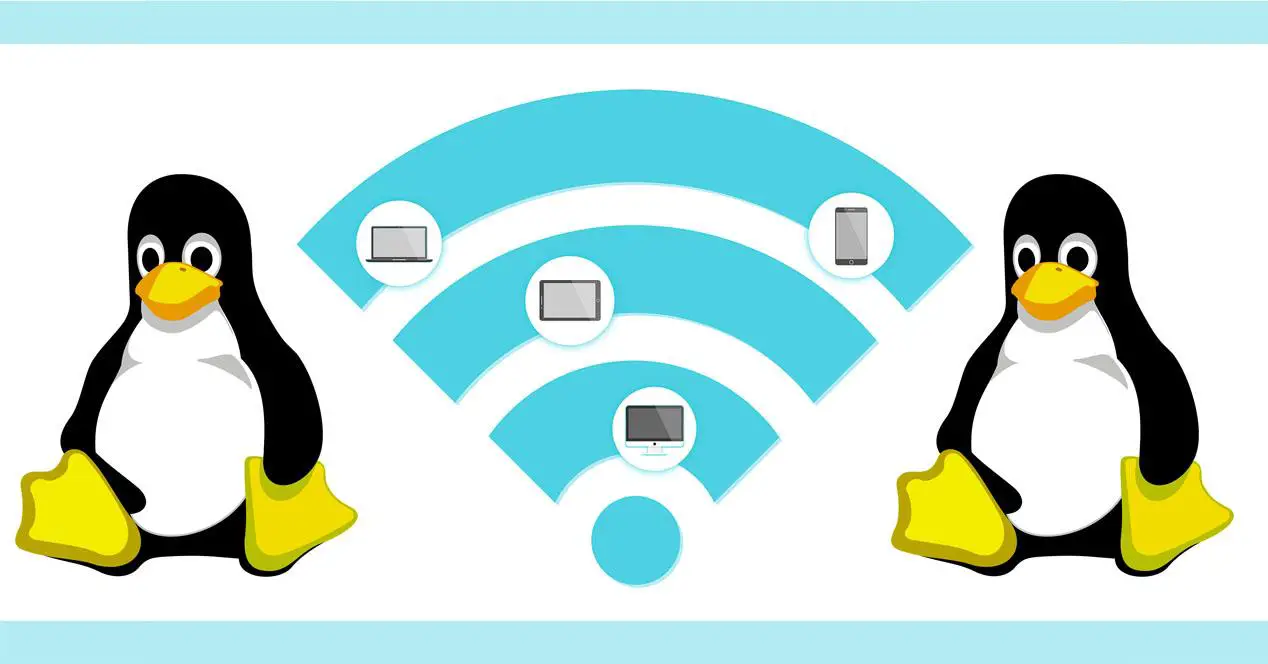
Installation och driftsättning
Installationen av detta Wavemon-program är mycket enkelt, det installeras direkt från terminalen via pakethanteraren för din Linux-distribution som du använder. Det kan också installeras från pakethanteraren via det grafiska användargränssnittet.
Installation av konsolen
I vårt fall har vi till exempel använt en Debian-baserad distribution, därför kan vi installera den med den populära ”apt”. För att installera det via konsolen skriver vi:
sudo apt install wavemon
Eller så kan du också installera det på följande sätt:
sudo apt-get install wavemon
Vi måste komma ihåg att Wavemon finns i förvaret för Debian-distributioner, därför är installationen väldigt enkel och snabb.
Om du använder operativsystemet Red Hat Enterprise Linux eller CentOS eller derivat måste du installera det enligt följande:
sudo yum install wavemon
Om du använder operativsystem baserat på Fedora eller liknande finns det också i de officiella förvaren:
sudo dnf install wavemon
Slutligen, om du har operativsystem som använder pacman som pakethanterare, måste du installera det enligt följande:
sudo pacman -S wavemon
När vi har installerat programmet via konsolen skulle vi vara redo att köra det för första gången.
Installation via grafiskt användargränssnitt
För att installera det från pakethanteraren går vi till “System / Administration / Package manager”. I det här avsnittet måste vi lägga "Wavemon" i webbläsaren och klicka på "Installera", när den väl är installerad och bekräfta att den har installerats korrekt, vi kan köra den normalt och utan problem.
Om du använder ett operativsystem som är inriktat på servrar har du inte ett grafiskt användargränssnitt och allt måste göras via terminalen, därför är det mest normala att installera det genom konsolen eftersom det är det snabbaste, som det är införlivas i de allra flesta Linux-arkiv.
Hur Wavemon fungerar
Wavemon är ett program som måste köras via Linux-terminalen eller konsolen, det har inte ett grafiskt användargränssnitt som sådant, men kommer att "måla" allt genom konsolen när vi kör det. För att köra det här Wavemon-programmet måste vi bara öppna ett skal i Linux och skriva följande kommando:
wavemon
Om upplösningen på vår skärm är för liten får vi ett fel, vi måste ta hänsyn till det eftersom det är nödvändigt att konsolskärmen har en viss storlek.
När vi väl har gjort konsolskärmen större för att perfekt anpassa sig till programmet kör vi kommandot igen i terminalen och det kommer automatiskt att övervaka alla värden på Wi-Fi-länken som vi för närvarande är anslutna till. Informationen som kommer att visas i konsolen när vi kör Wavemon är följande:
- Namnet på WiFi-gränssnittet som vi använder för att ansluta till routern eller den trådlösa åtkomstpunkten.
- SSID eller namnet på det trådlösa nätverk som vi har anslutit till
- Kvalitetsnivå för mottagen WiFi-signal
- Mottagen WiFi-signalnivå, i dBm och även i mW.
- Länkstatistik, med data överförda, mottagna, raderade, försök och misslyckades
- MAC-adress för åtkomstpunkten eller routern, anslutningstid.
- Frekvensen för WiFi-nätverket bredvid kanalen, det kommer också att visa oss bredden på WiFi-kanalen.
- Synkroniseringshastighet, både vid nedladdning och uppladdning, och den visar till och med det MCS som det har synkroniserats med, och om vi har aktiverat Short Guard Interval eller inte.
- Antal fyr, förluster, genomsnittssignal.
- Sändningskraft för vårt nätverkskort.
- RTS / CTS-status och fragmentering
- Kryptering (säkerhet för WiFi-nätverket).
- Nätverkskortets IP-adress.
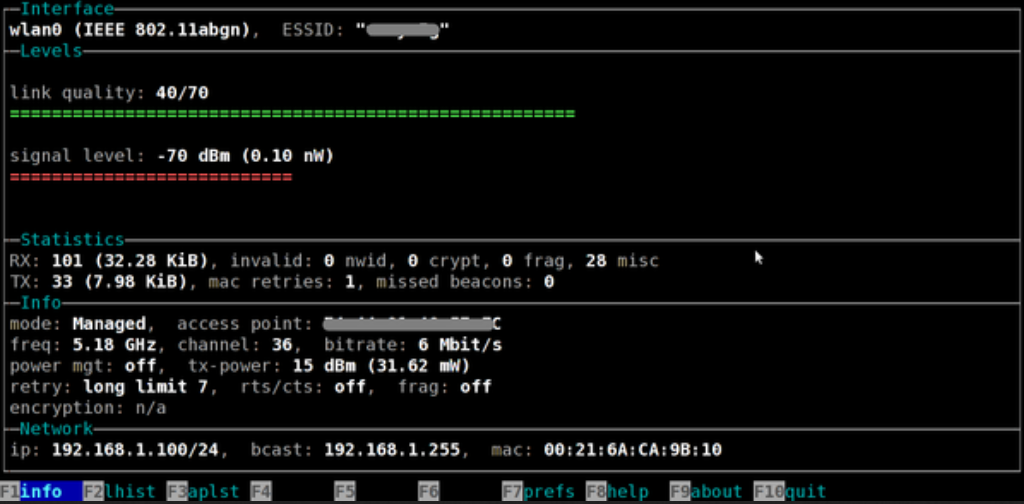
Förutom alla dessa funktioner, längst ner har vi en liten programkonfigurationsmeny som styrs med F-tangenterna på vårt PC-tangentbord. Vi måste markera följande tangenter:
- F2: genom att trycka på den här knappen kan vi se en historik över signalen som mottagits på vår dator av routern eller AP.
- F3: genom att trycka på denna knapp visas en lista över tillgängliga åtkomstpunkter.
- F7 är konfigurationsinställningarna.
- F8: hjälp.
- F9: om programmet.
- F10: avsluta programmet, även om vi också kan avsluta programmet genom att trycka på Ctrl-C.
Detta Wavemon-program är väldigt enkelt, men det gör att vi kan se alla detaljer i vårt trådlösa WiFi-nätverk mycket snabbt och intuitivt. Tack vare detta program kommer vi inte bara att kunna se kvaliteten på den mottagna WiFi-signalen eller den mottagna WiFi-signalen, men vi kommer också att kunna se i detalj alla egenskaperna hos den trådlösa anslutning som vi har upprättat. Utan tvekan är det mest intressanta det senare eftersom vi på låg nivå kan se synkroniseringshastigheten, genomsnittet för den mottagna signalen och många andra avancerade parametrar.
En mycket viktig detalj är att om vårt WiFi-nätverkskort också stöder anslutningen till 5 GHz-bandet, kommer vi att kunna ha all information relaterad till detta frekvensband med dess motsvarande kanaler och unika egenskaper.
